Los 10 post más leídos en Xelso.com
No es nada original hacer una retrospectiva de este año que termina. Pero ya es habitual por estas fechas realizar una evaluación del “trabajo” realizado en el blog, para saber cómo ha evolucionado el año.
Durante este año he escrito 38 post – la verdad que no son muchos, aunque es el año en el que más post he escrito-, vamos por el buen camino.
Los datos más significativos del blog son el número de visitas con 176.441 y un total de 225.869 páginas vistas.
A continuación, tenemos el listado de los 10 post más leídos de este año 2012 en Xelso Blog.
1. Como ocultar los usuarios de Google Plus de nuestro Google Talk
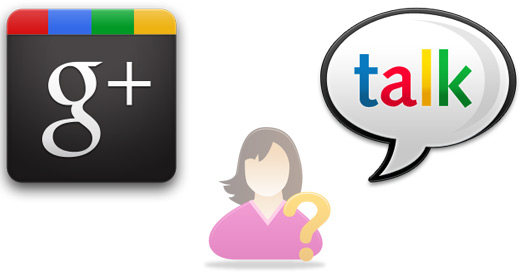
Al activar el chat en Google plus, por defecto podemos comunicarnos mediante Google Talk con los usuarios que seguimos y ellos nos siguen a nosotros.
¿Qué podemos hacer si queremos que no todos nuestros contactos de Google plus puedan chatear con nosotros?
Cómo una mayúscula puede fastidiarte una campaña de promoción
Mañana comienza un curso online que imparto –pero esto no es lo importante-. La parte relevante en este asunto ha sido el enlace de la promoción de este curso. Este detalle –ni se me pasó por la cabeza– puede llevar a la ruina una campaña de comunicación.

En esta campaña de promoción del curso online, se preparó una página específica con toda la información del curso para facilitar su difusión y venta. Hasta aquí todo perfecto ya que está es una práctica habitual –desde mi punto de vista obligatoria-.
Esta página no tiene un dominio propio (www.micursoonlinemolon.com) especifico. Está contenida dentro de un dominio general y necesitaba acortar la URL para su difusión en redes sociales y cartelería.
Continúa leyendo: Cómo una mayúscula puede fastidiarte una campaña de promoción
10 consejos para ahorrar tiempo en un proyecto online
Cuantas veces al día dices o escuchas: Lo siento, ¡No tengo tiempo! –la primera parte de la frase cambiará dependiendo del estrés del momento– .

La gestión del tiempo es un reto al que nos enfrentamos diariamente en el entorno profesional y familiar. Es muy fácil distraerse cuando se trabaja con un ordenador conectado a Internet.
Son millones las interrupciones que nos llegan: notificaciones, email de última hora, lecturas, webinar, videoconferencias, etcétera. Todas ellas tienen un denominador común, son relativamente interesantes y requieren de nuestra atención inmediata.
¿Te suena familiar?
Ahora puedes conocer los 10 consejos que te propongo para reducir el agobio diario y poder estar más centrado en desarrollar tu actividad principal -tu proyecto o negocio online-.
Continúa leyendo: 10 consejos para ahorrar tiempo en un proyecto online
¿Qué perfil de usuario asigno para un usuario de WordPress?
Esta duda es muy común en blogs en los que intervienen más de una persona –lógicamente-, pero surge la dudas de ¿cuál es el permiso adecuado que demos asignar a este nuevo usuario?.
Ya que debemos controlar de forma adecuada las responsabilidades que asignaremos al nuevo usuario mediante un rol de usuario ya predefinido.

Ejemplo
Por poner un pequeño caso práctico para un blog que gestiona marca o producto es habitual que existan los siguientes usuarios: el propietario del blog, la persona encargada de la comunicación, el programador web y los autores de artículos.
Es conveniente aclarar que hay pequeñas diferencias entre los perfiles de usuarios de Wordpress.org y Wordpress.com.

Perfiles de usuario
Los siguientes roles de usuario son los que encontramos por defecto en Wordpress:
- Suscriptor: Es el usuario con menos privilegios, su perfil es de lector. Este usuario puede acceder a contenidos privados o solo para suscriptores y modificar su perfil de usuario.
- Colaborador: es quien puede escribir artículos, pero no puede publicarlos hasta que sean aprobados por un editor.
- Autor: Es quien puede crear entradas y publicar entradas sin necesidad de aprobación.
- Editor: Es quien puede publicar y editar entradas además de las de otros usuarios. Sería el coordinador de los autores o el redactor jefe.
- Administrador: Es el usuario que tiene superpoderes. Puede realizar todas las operaciones permitidas en el blog (Instalaciones y actualizaciones, modificación de la apariencia –temas, widget,..-, plugins, etc.) Además recibe todas las notificaciones a su cuenta de correo.
- Super Administrador –solo en redes de blogs-: Este usuario puede ad ministrar todos los blogs que pertenecen a la red de blog –Wordpress Multisite-.

Resultados del ejemplo
Volviendo con el caso planteado anteriormente la asignación de perfiles a los usuarios sería la siguiente:
- Propietario: administrador o editor (depende de los conocimientos).
- Responsable de la comunicación: editor.
- Desarrollador web: administrador.
- Autores: autor o colaborador (para los que necesiten supervisión).

Perfiles personalizados
Además de los perfiles predefinidos por defecto se pueden crear perfiles de usuarios personalizados, para ello podemos usar alguno de estos plugins de Wordpress: Role Scoper, User Access Manager y Capability Manager Enhanced.
Los permisos que podemos asignar a los usuarios la encontraras en la siguiente tabla. En esta tabla puedes ver la lista de las capacidades que tiene cada uno de los perfiles ya predefinidos por Wordpress y en caso de crear tu propio pefil podrías asignar..
Acciones permitidas para cada perfil de usuario por defecto
| Capacidad | Super Admin | Administrador | Editor | Autor | Contribuidor | Suscriptor |
|---|---|---|---|---|---|---|
| Configurar Red | Si | |||||
| Configurar blog | Si | |||||
| Configurar usuarios de la red | Si | |||||
| Gestionar temas de la red | Si | |||||
| Configurar opciones de la red | Si | |||||
| HTML sin filtrar | Si | |||||
| Capacidad | Super Admin | Administrador | Editor | Autor | Contribuidor | Suscriptor |
| Activar plugins | Si | Si | ||||
| Crear usuarios | Si | Si (Blog) | ||||
| Borrar plugins | Si | Si | ||||
| Borrar temas | Si | Si (Blog) | ||||
| Borrar usuarios | Si | Si | ||||
| Editar archivos | Si | Si | ||||
| Editar plugins | Si | Si (Blog) | ||||
| Editar opciones de temas | Si | Si | ||||
| Editar tema | Si | Si (Blog) | ||||
| Editar usuario | Si | Si (Blog) | ||||
| Exportar | Si | Si | ||||
| Importar | Si | Si | ||||
| Capacidad | Super Admin | Administrador | Editor | Autor | Contribuidor | Suscriptor |
| Instalar plugins | Si | Si (Blog) | ||||
| Instalar temas | Si | Si (Blog) | ||||
| Listar usuarios | Si | Si | ||||
| Configurar opciones | Si | Si | ||||
| Promocionar usuarios | Si | Si | ||||
| Borrar usuarios | Si | Si | ||||
| Cambiar temas | Si | Si | ||||
| Actualizar el núcleo | Si | Si (Blog) | ||||
| Actualizar plugins | Si | Si (Blog) | ||||
| Actualizar el tema | Si | Si (Blog) | ||||
| Editar el escritorio | Si | Si | ||||
| Capacidad | Super Admin | Administrador | Editor | Autor | Contribuidor | Suscriptor |
| Moderar comentarios | Si | Si | Si | |||
| Gestionar categorias | Si | Si | Si | |||
| Gestionar enlaces | Si | Si | Si | |||
| Editar otras entradas | Si | Si | Si | |||
| Editar páginas | Si | Si | Si | |||
| Editar otras páginas | Si | Si | Si | |||
| Editar páginas publicadas | Si | Si | Si | |||
| Publicar páginas | Si | Si | Si | |||
| Borrar páginas | Si | Si | Si | |||
| Borrar otras páginas | Si | Si | Si | |||
| Borrar páginas publicadas | Si | Si | Si | |||
| Borrar otras entradas | Si | Si | Si | |||
| Borrar entradas privadas | Si | Si | Si | |||
| Editar entradas privadas | Si | Si | Si | |||
| Leer entradas privadas | Si | Si | Si | |||
| Leer páginas privadas | Si | Si | Si | |||
| Editar páginas privadas | Si | Si | Si | |||
| Leer páginas privadas | Si | Si | Si | |||
| Capacidad | Super Admin | Administrador | Editor | Autor | Contribuidor | Suscriptor |
| Editar post publicados | Si | Si | Si | Si | ||
| Subir ficheros | Si | Si | Si | Si | ||
| Crear productos | Si | Si | Si | Si | ||
| Publicar entradas | Si | Si | Si | Si | ||
| Borrar entradas publicadas | Si | Si | Si | Si | ||
| Editar entradas | Si | Si | Si | Si | Si | |
| Borrar entradas | Si | Si | Si | Si | Si | |
| Leer | Si | Si | Si | Si | Si | Si |
| Capacidad | Super Admin | Administrador | Editor | Autor | Contribuidor | Suscriptor |
Recuerda compartir este artículo con tu comunidad, seguro que a más de uno de tus amigos puede serle útil.
El día 30 de Septiembre comienza un curso Online sobre creación y difusión de contenidos en Internet, dentro del curso hay una parte destinada a la creación y administración de blogs con Wordpress.org.
Continúa leyendo: ¿Qué perfil de usuario asigno para un usuario de WordPress?
¿Cómo satisfacer el crecimiento del cliente social?
El avance en la era digital, junto con el crecimiento explosivo de las redes sociales, ha obligado a la evolución del servicio al cliente. Con él llegó el ascenso de un nuevo cliente que se ha establecido para influir a las marcas con sus opiniones y necesidades. A este nuevo cliente se le conoce como el «Cliente social«.
¿Quién es el cliente social?
Usted que está leyendo este artículo, es uno de ellos. El cliente social está en casi todos los rincones del globo terráqueo y además se mueve por él. Se calcula que casi la mitad de los usuarios que se conectan a Internet en todo el mundo –7.000 Millones de personas– ya están en los medios sociales.
El cliente social ha cambiado la relación que realiza con las marcas, por eso:
- Tiene muy en cuenta la opinión de los miembros que forman su entorno de confianza.
- Realiza investigaciones exhaustivas en Internet.
- Publica sus impresiones y quejas en las redes sociales.
Las expectativas han cambiado:
En la actualidad que nos encontramos, la conectividad constante e inmediata ha generado que las expectativas de los clientes sean altas –muy altas en muchos casos-. El cliente social «exige» ayuda inmediata, además de soluciones rápidas en cualquier momento del día.
La comunicación con la marca
Los clientes quieren relacionarse con su marca desde la plataforma o servicio en la que ellos participan.
Por ejemplo, si son usuarios de Facebook desean que desde Facebook puedan solucionar sus problemas, expresar su opinión del producto y obtener una respuesta en un intervalo de 2 a 24 horas. (El mismo caso se cumple para otras redes más extendidas como: Twitter, Google Plus,…).

La comunicación del cliente social
Un cliente en una red social es capaz de amplificar –o influenciar– a sus seguidores su opinión sobre los productos y/o servicios de una empresa –en algunos casos es capaz de llegar a miles de seguidores-.
El cliente social ya no solo escucha los mensajes que envía una empresa, sino que además están escuchando los mensajes que emiten sus compañeros sobre esa empresa. El poder de comunicación se ha desplazado de las marcas a los clientes consumidores de esas mismas marcas.
¿Cómo afecta este cambio en la estrategia de la atención al cliente?
Desafortunadamente, muchas empresas todavía no creen en la autoridad del Cliente Social. No responden a los clientes a través de los medios sociales, incluso cuando realizan preguntas directas. Algunos borran los comentarios negativos que dejan sus clientes en su página de Facebook y/o Blog.

La confianza de los clientes sobre una marca se ve afectada de forma nociva si se encuentran: preguntas o quejas desatendidas y/o ignoradas que han experimentado otros clientes.

Y esto influirá significativamente en sus ingresos futuros.
Soluciones a estos problemas
- Convertirse en una empresa proactiva ante quejas y problemas.
- Dedicarle tiempo a los medios sociales en los que participan sus clientes.
- Ofrecer un excelente servicio de atención online al cliente (Además te ayudará a diferenciarte de tus competidores).
¿Cómo me preparo para la llegada del cliente social –bueno, ya están aquí-?
Si un cliente se queja de su producto o servicio se debe a que no ha obtenido:
- El valor percibido esperado.
- Las expectativas generadas inicialmente.
- Una satisfacción global.
A pesar de la frustración o vergüenza que puedas sentir usted como empresa por esta queja. Debe responder «siempre» a la queja de su cliente, para ayudarle a solventar su problema o frustración.
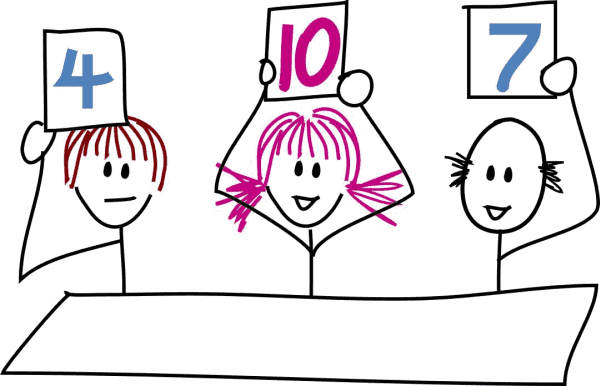
El mejor feedback que puedes obtener es el de un cliente que consume su producto.
Consejos en la respuesta al cliente:
- Intente ser lo más rápido posible.
- Sea empático, respetuoso e intente aplicar humor en la medida de lo posible.
- No se ponga a la defensiva.
- Siempre diga Gracias y sea amable.
- Sugiera una solución a su problema.
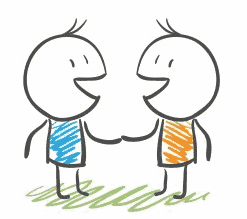
Como mejorar la comunicación para satisfacer al cliente social
- Escuche siempre a sus clientes y construya una relación con ellos.
- Designe una persona o un equipo para estar siempre disponible (24/7) en los medios sociales.
- Esfuércese en proporcionar información útil al final de cada respuesta –si añade un enlace con información extra, será ideal-.
- Realice, actualice y aplique un plan de gestión de crisis detallada.
Aunque los canales o medios sociales (Facebook, Google Plus, Youtube, Twitter, Linkedin,…) evolucionen (desaparezcan o nazcan nuevos). El cliente social está aquí para quedarse.

En un futuro no muy lejano, los consumidores esperaran respuestas aún más rápidas de empresas con la suya.
Espabila y haz los esfuerzos necesarios para no quedarte atrás.
Sí crees en el potencial del cliente Social, te animo a que compartas esté articulo con tus seguidores. Y para finalizar, sí tienes alguna duda, te animo a que participes en los comentarios o te pongas en contacto conmigo.
Otros articulos relacionados con el cliente Social: Aumenta la satisfacción de tus clientes: Social CRM y El cliente social y el Social CRM.
Continúa leyendo: ¿Cómo satisfacer el crecimiento del cliente social?
Como eliminar mi etiqueta de una foto de Instagram
Recientemente Instagram ha añadido la funcionalidad para etiquetar las fotos en las que apareces –una función importada de Facebook, su actual dueño y desarrollador-.
Si todavía no tienes disponible está funcionalidad o la funcionalidad de vídeo te recomiendo actualizar tu aplicación de Instagram.
En su perfil personal, hay una sección reservada para estás fotos, que aparecerán agrupadas en una galería con las fotos en las que has sido etiquetado por ud o por otros.
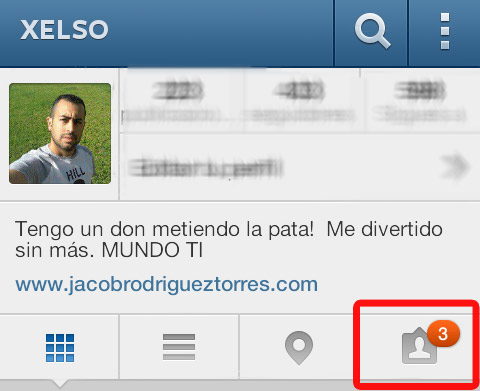
Puede eliminar su etiqueta de una foto u ocultar está foto de su perfil que se encuentra en la sección “Fotos en las que aparezco”.
¿Por qué eliminar una etiqueta de una foto?
Porque no siempre se hace un correcto uso de las etiquetas –al menos el concepto que cada uno de nosotros tenemos de uso-.
Muchas veces nos etiquetan en fotos para promocionar ciertos productos o eventos –SPAM– o nos etiquetan en fotos graciosas –que fuera de contexto se puede mal interpretar– o simplemente solo queremos que salgan fotos en las que aparezcamos nosotros.
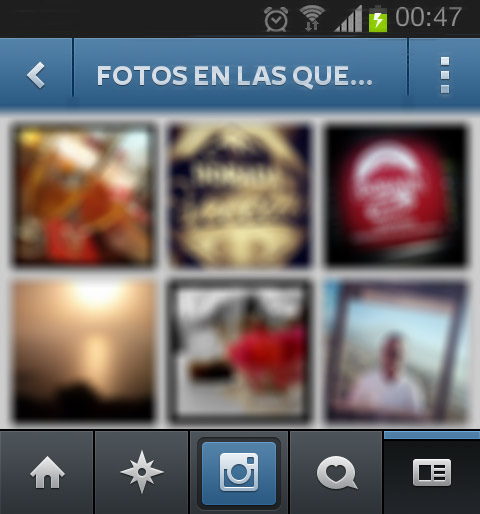 Independientemente del motivo que nos lleve a eliminar una etiqueta u ocultar una foto de nuestra “biografía” debemos conocer que es posible hacerlo con las instrucciones que están a continuación .
Independientemente del motivo que nos lleve a eliminar una etiqueta u ocultar una foto de nuestra “biografía” debemos conocer que es posible hacerlo con las instrucciones que están a continuación .
Instrucciones
Los pasos que debes seguir para eliminar tu etiqueta de Instagram son los siguientes:
1.- Acceda a su perfil de Instagram.
2.- Vaya a la zona de “Fotos en las que aparezco” .
3.- Seleccione la foto de la que quiere eliminar su etiqueta.
4.- Pulse sobre la foto, donde aparecerán los nombres de la/s persona/s etiquetadas y pinche encima de su nombre.
Otra opción es ocultar la imagen de su perfil (Sin eliminar la etiqueta).
5.- Seleccione “Más opciones”.
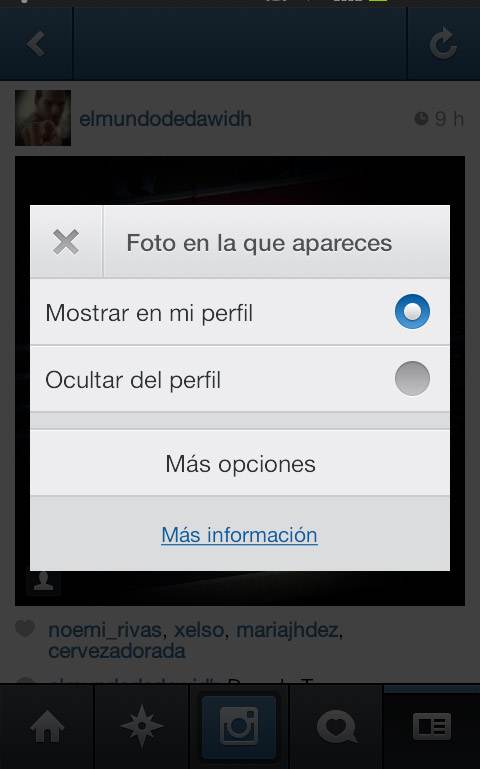
6.- Haga clic en : “Eliminarme de esta foto”.

Otra forma de eliminar una etiqueta es:
(Repetir los pasos anteriores: 1, 2, 3)
1.- Acceda a su perfil de Instagram.
2.- Vaya a la zona de “Fotos en las que aparezco”.
3.- Seleccione la foto de la que quiere eliminar su etiqueta.
————————————————————————–
4.- Haga clic en el botón con puntos suspensivos –más opciones– situado en el borde inferior derecho, y tras hacer clic aquí un aparecerá un menú.
5.- Seleccione “Opciones”.
6.- Seleccione “Más Opciones”.
7.- Haga clic en : “Eliminarme de esta foto”.
Ajustes para controlar como nos pueden etiquetar en las fotos de su perfil
En el menú de la sección: “Fotos en las que apareces” .
Puedes elegir el modo en el que otros Igers-usuarios de Instagram- puedan añadir sus fotos:
- Añadir automáticamente.
- Añadir manualmente (necesita permiso para publicar la foto en su perfil).
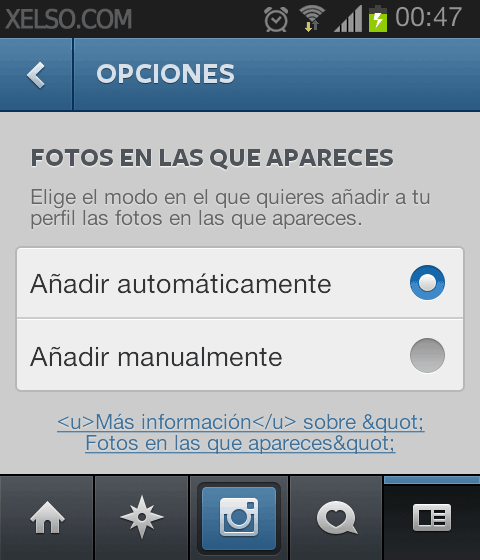 Desde la versión web de Instagram todavía no es posible realizar esta acción.
Desde la versión web de Instagram todavía no es posible realizar esta acción.
En las imágenes mostradas pueden variar elementos de las mismas de un Sistema Operativo (iOs o Android) a otro. En este caso las imágenes han sido tomadas de un dispositivo con Android.
Continúa leyendo: Como eliminar mi etiqueta de una foto de Instagram

